- 安卓下载 相关标签
类型:网络共享
语言:简体中文
更新: 2021-04-07 13:26:25
大小:10 GB
平台:Win All
- 1[网络共享 ]EasyExplorer(易有云文件同步) v1.0.0 免费版
- 2[网络共享 ]小度wifi驱动win10官方下载 v3.1 电脑版
- 3[网络共享 ]小米云盘PC客户端下载 v1.1.3 电脑版
- 4[网络共享 ]索鸟快传免费下载 v1.3.0 官方版
- 5[网络共享 ]解放云盘官方下载 v7.7.0.2 电脑版
- 6[网络共享 ]win7共享软件(局域网共享)下载 v7.2.8 免费版
- 7[网络共享 ]小麦魔方文件传输软件 v1.6.2 官方版
- 8[网络共享 ]易我数据传输官方下载 v11.8.0.0 最新版
- 9[网络共享 ]联想乐云同步软件 v1.202.0 免费下载
- 10[网络共享 ]够快云库最新版下载 v5.1.9.9010 官方版
u-drive云盘是一款非常专业的网盘管理工具,该软件能够帮助用户将多个网盘文件进行同步管理,从而让你可以更好地保存这些文件内容,避免文件丢失。u-drive官方版支持网盘的上传、下载、备份、分享等功能,下载文件也没有任何网速限制,支持断点续传,不需要从头下载数据,是一款非常实用的软件。
u-drive注重灵活性、可靠性、高性能和可扩展性,功能十分的强大,可谓是一款神仙级级别的网盘系统。
u-drive云盘软件特色
1、U-Drive云网盘可以管理个人数据,支持数据上传功能
2、快速添加本地文件夹或者是文件到U-Drive云网盘,支持多选传输
3、支持下载功能,需要使用数据就直接在软件选择下载,快速将网盘资源下载到电脑
4、支持下载管理,查看当前正在下载的资源,支持断点续传,不需要从头下载数据
5、提供分享功能,在软件也可以将网盘的数据分享给自己的朋友,分享给同事
6、支持预览功能,可以在软件查看网盘的文件,例如查看图像资源,查看TXT文档
7、支持版本管理功能,在软件查看文件历史版本
8、支持数据删除功能,如果不需要将数据继续储存在网盘就将其删除
u-drive云盘安装步骤
1.下载安装解压,可见此文件,双击运行
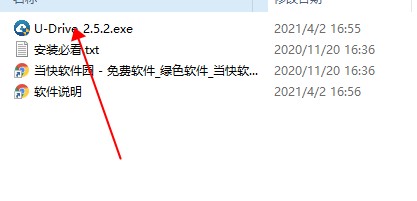
2.点击ok
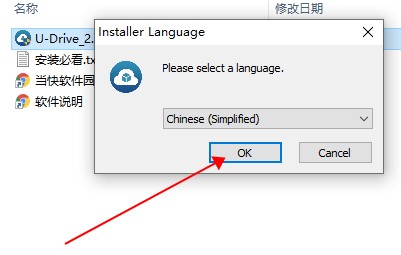
3.点击下一步
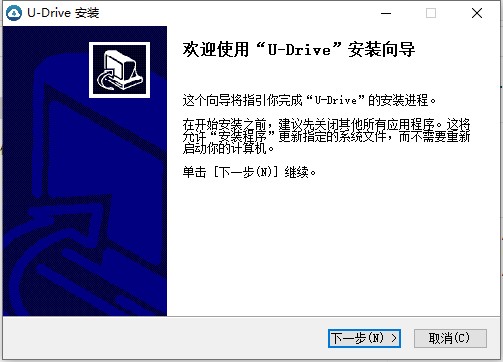
4.点击我接受
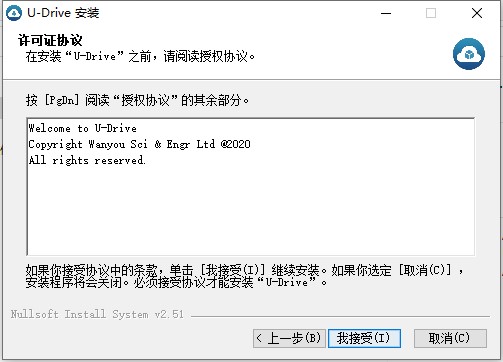
5.选择安装位置
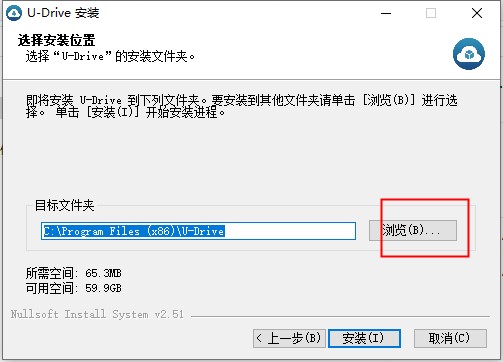
6.点击下一步
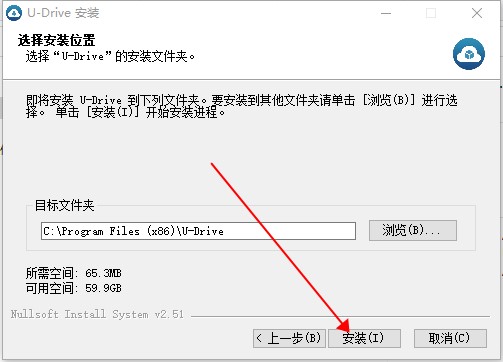
u-drive云盘使用方法
一、U-NAS系统安装配套APP并开启设置
在使用 Windows U-Drive 客户端前,请现在U-NAS的系统中添加相应的程序
操作步骤:【APP管理器 --> U-Drive云盘】点击安装,安装完成后,点击【启用U-Drive 云盘服务】并设置【同步数据保存文件夹】即可。
U-NAS系安装U-Drive云盘APP软件
启用U-Drive 云盘服务设置同步数据保存文件夹
二、windows系统客户端下载、设置
下载客户端
下载绿色版,或下载完整安装版后进行系统安装
设置客户端
登录软件
U-NAS客户端U-Drive软件登录界面
填写说明
第一行为 U-NAS设备的IP地址,这里以:192.168.44.130 演示为例
第二行为 U-NAS的用户账户,这里以默认账户:admin 演示为例
第三行为 U-NAS的用户密码,这里以默认密码:password 演示为例
设置同步文件夹位置
填写完U-NAS的IP、账号密码信息后点击登录,即提示需要设置同步文件夹路径
U-drive设置同步文件夹路径
默认文件同步到:
可以点击【浏览】自定义修改,我这边演示修改至:D:\data\文件同步
注意:要选择填写本地电脑已存在的目录文件夹,否则客户端软件会提示:同步路径无效
u-drive云盘同步软件下载 v2.5.2 官方最新版其他版本
用户评论
最新评论
- 置顶 河北承德电信 网友 敷衍
好东西值得分享
- 置顶 山东菏泽联通 网友 星星少女?
凡事要乘早
- 置顶 甘肃定西电信 网友 东风寄千愁
谢谢小编大大分享,支持一下。。。
- 置顶 河南开封电信 网友 等过春秋
这软件好用,奥力给
- 置顶 云南保山联通 网友 一米阳光°几度温暖
成功下载&成功使用

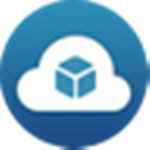
 和彩云网盘官方版免费下载 v7.1.2 电脑版
和彩云网盘官方版免费下载 v7.1.2 电脑版 阿里云盘官方客户端下载 v2021(支持大文件上传) PC电脑版
阿里云盘官方客户端下载 v2021(支持大文件上传) PC电脑版 沃家云盘电脑版下载 v1.2.5.2 官方最新版
沃家云盘电脑版下载 v1.2.5.2 官方最新版 HiSuite华为手机助手电脑版官方下载 v11.0.0.510 同步版
HiSuite华为手机助手电脑版官方下载 v11.0.0.510 同步版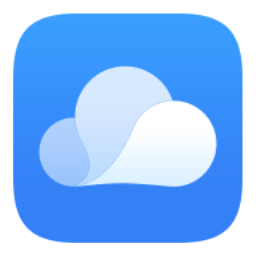 华为cloud PC客户端下载 v10.3.0.304 IOT智能版
华为cloud PC客户端下载 v10.3.0.304 IOT智能版 小米云服务电脑版官方下载 v1.1.6 免费版
小米云服务电脑版官方下载 v1.1.6 免费版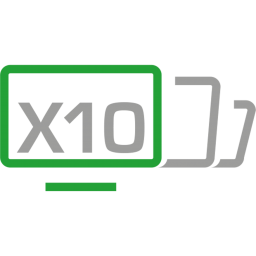 Spacedesk电脑版官方下载 v0.9.87 流畅稳定版
Spacedesk电脑版官方下载 v0.9.87 流畅稳定版 ToDesk远程桌面连接软件免费下载 v2.2.0 抢先内测版
ToDesk远程桌面连接软件免费下载 v2.2.0 抢先内测版 猫盘网盘官方版下载 v1.5.0 电脑版
猫盘网盘官方版下载 v1.5.0 电脑版 云管家去虚拟盘及缓存清理补丁 v1.0 中文绿色版
云管家去虚拟盘及缓存清理补丁 v1.0 中文绿色版 猎豹免费wifi下载 v5.1 官方版
猎豹免费wifi下载 v5.1 官方版 AnyDesk远程控制软件免费下载 v7.0.5 桌面版
AnyDesk远程控制软件免费下载 v7.0.5 桌面版 ToDesk免费远程工具电脑版下载 v4.1.3 官方版
ToDesk免费远程工具电脑版下载 v4.1.3 官方版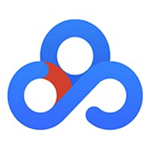 百度网盘最新版 v7.10.1.2 电脑版
百度网盘最新版 v7.10.1.2 电脑版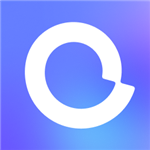 阿里云盘PC下载 v2.2.6.943 不限速版
阿里云盘PC下载 v2.2.6.943 不限速版 猎豹免费WIFI官方下载 v5.1.17080111 最新版
猎豹免费WIFI官方下载 v5.1.17080111 最新版 wetransfer坚果云软件下载 v5.2.4 官方中文版
wetransfer坚果云软件下载 v5.2.4 官方中文版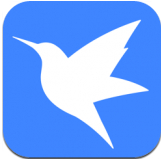 迅雷云盘去限制版下载 v11.1.10.1 PC电脑版
迅雷云盘去限制版下载 v11.1.10.1 PC电脑版 猎豹免费wifi校园神器最新版下载 无视校园网限制 电脑版
猎豹免费wifi校园神器最新版下载 无视校园网限制 电脑版 燕麦云同步盘官方下载 v5.2.19 教育版
燕麦云同步盘官方下载 v5.2.19 教育版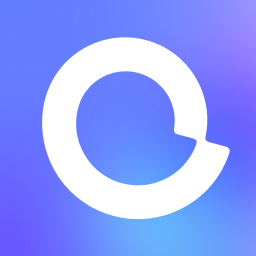 阿里云盘2021最新版下载 v2.1.7 桌面PC版
阿里云盘2021最新版下载 v2.1.7 桌面PC版 微力同步最新版本 v2.1.2 官方电脑版
微力同步最新版本 v2.1.2 官方电脑版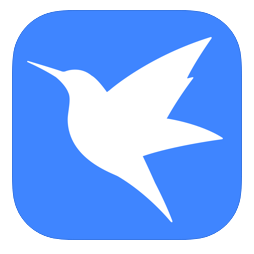 迅雷云网盘客户端下载 v11.0 PC电脑版
迅雷云网盘客户端下载 v11.0 PC电脑版 茄子快传官方客户端下载 2021 最新版
茄子快传官方客户端下载 2021 最新版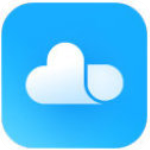 小米云服务助手客户端下载 v1.1.6 PC电脑版
小米云服务助手客户端下载 v1.1.6 PC电脑版 熊猫搜索神器软件下载 支持百度网盘/蓝奏云 最新免费版
熊猫搜索神器软件下载 支持百度网盘/蓝奏云 最新免费版 和彩云网盘官方免费版下载 v6.1.1 电脑客户端
和彩云网盘官方免费版下载 v6.1.1 电脑客户端 Electerm for Mac电脑版下载 v1.12.21 免费中文版
Electerm for Mac电脑版下载 v1.12.21 免费中文版 Electerm SSH管理软件中文版下载 v1.12.21 Windows版
Electerm SSH管理软件中文版下载 v1.12.21 Windows版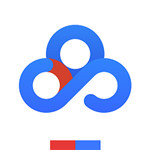 百度网盘官方最新版下载 v7.2.8.9 高速下载版
百度网盘官方最新版下载 v7.2.8.9 高速下载版 阿里云盘PC内测版下载 v2.1.1 beta版(支持极速上传下载)
阿里云盘PC内测版下载 v2.1.1 beta版(支持极速上传下载)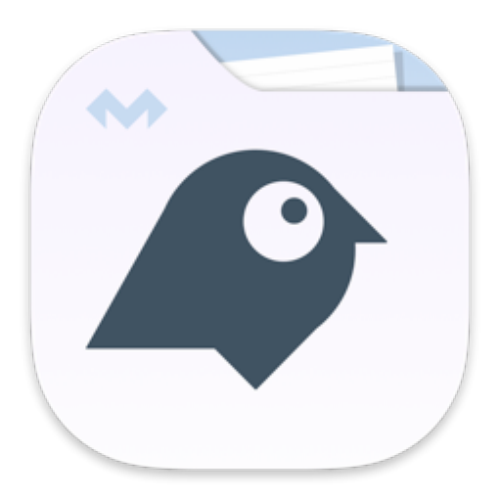 巴别鸟企业网盘版官方下载 v5.0.0.0 同步端版
巴别鸟企业网盘版官方下载 v5.0.0.0 同步端版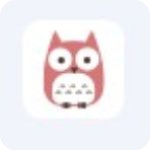 巴别鸟同步端企业网盘最新版下载 v3.4.1.2 官方版
巴别鸟同步端企业网盘最新版下载 v3.4.1.2 官方版 微云网盘官方下载 v5.2.10 最新版
微云网盘官方下载 v5.2.10 最新版

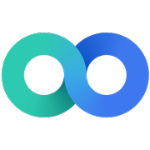 Lenovo One Lite投屏软件电脑版下载 v2.1.10 官方版(支持华为)
Lenovo One Lite投屏软件电脑版下载 v2.1.10 官方版(支持华为)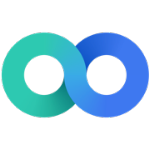 Lenovo One电脑版官方下载 v2.8.200 极速版
Lenovo One电脑版官方下载 v2.8.200 极速版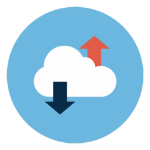 网盘速读(网盘快速打开工具)电脑端下载 v1.1 免费绿色版
网盘速读(网盘快速打开工具)电脑端下载 v1.1 免费绿色版 Anlink多屏协同软件汉化版下载 v1.6.3 最新版
Anlink多屏协同软件汉化版下载 v1.6.3 最新版 百度网盘客户端下载 v7.1.1.2 官方电脑版
百度网盘客户端下载 v7.1.1.2 官方电脑版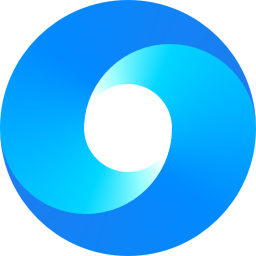 小米智慧互联电脑客户端下载(支持MIUI+Beta版本) v2.0.0.628 官方版
小米智慧互联电脑客户端下载(支持MIUI+Beta版本) v2.0.0.628 官方版 Hi Backup备份工具官方下载 v1.0.6 电脑版
Hi Backup备份工具官方下载 v1.0.6 电脑版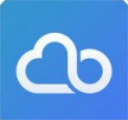 小米网盘电脑版客户端下载 v2021 官方版
小米网盘电脑版客户端下载 v2021 官方版 索鸟快传最新版下载 v2.0 绿色便携版
索鸟快传最新版下载 v2.0 绿色便携版